win11任务栏图标怎么调大小,win11任务栏大小怎么调整

win11任务栏大小怎么调整
方法一:
1、点击搜索图标,输入regedit,打开注册表编辑器。
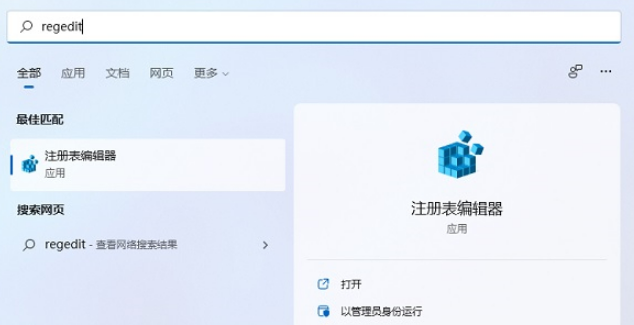
2、找到以下文件打开:
HKEY_CURRENT_USER\Software\Microsoft\ Windows\CurrentVersion\Explorer\Advanced\。
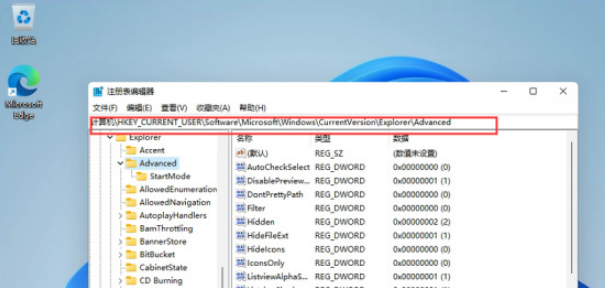
3、右键新建一个“TaskbarSi”的DWORD值(32)。
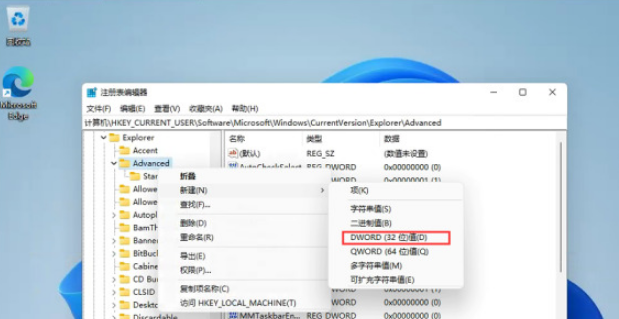
4、修改“TaskbarSi”的数值:
“0”是小任务栏,“1”是中任务栏,“2”是大任务栏。
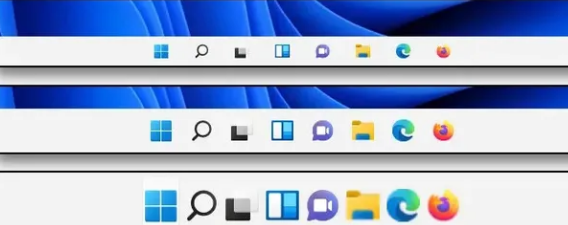
5、完成以上设置之后点击重启即可。
怎么安装win11?
安装win11时,推荐使用一键在线重装系统工具。它可以帮助你快速、方便地完成安装过程,省去繁琐的手动操作。只需几步操作,就能轻松安装最新版本的win11,同时保留你的个人文件。这个工具简化了安装过程,让你能够更快地享受到win11带来的新功能和优势。详细的安装win11操作步骤过程,可以参考:电脑重装系统教程。
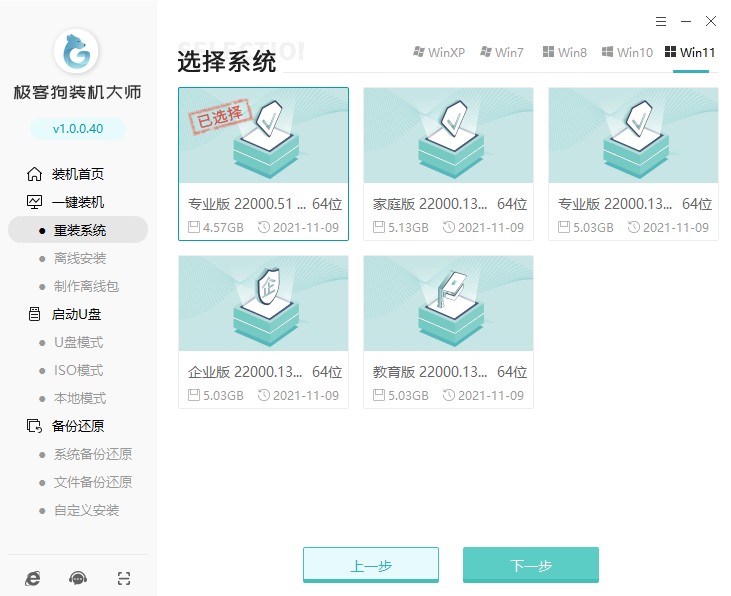
以上是,win11任务栏大小怎么调整的详解。通过本文,我们希望能够帮助那些在win11中想要调整任务栏大小的用户。尽管这可能只是一个小小的改变,但对于那些注重个性化和舒适性的用户来说,调整任务栏大小确实很重要。最后,小编还提供了win11的安装方法,帮助那些还不知道如何升级win11的用户!
原文链接:https://www.jikegou.net/cjwt/2695.html 转载请标明
极客狗装机大师,系统重装即刻简单
一键重装,备份还原,安全纯净,兼容所有

